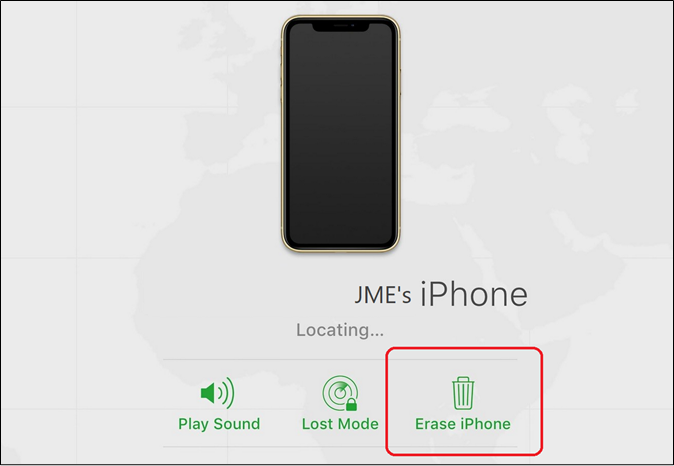Los dispositivos de Apple son conocidos por ser duraderos y fiables. Sus iPhones de gama alta son un gran ejemplo de ello, ya que duran años. Por eso, incluso los iPhone más antiguos siguen durando y la gente los utiliza continuamente, como el iPhone X. Sin embargo, a veces los usuarios sufren el error de iPhone X no disponible. El error de pantalla de bloqueo no disponible del iPhone X puede ser molesto e impedir que el usuario utilice el dispositivo. Por lo tanto, vamos a averiguar cómo restablecer iPhone X no disponible y solucionar este problema.
Esto ocurre cuando intentas introducir una contraseña incorrecta demasiadas veces o intentas iniciar sesión utilizando un ID facial o táctil incorrecto. Entonces, ¿durante cuánto tiempo te quedas bloqueado?
- iPhone no disponible inténtalo de nuevo en 1 minuto (5 intentos erróneos)
- iPhone no disponible inténtalo de nuevo en 5 minutos (6 intentos erróneos)
- iPhone no disponible inténtalo de nuevo en 15 minutos (7 intentos erróneos)
- iPhone no disponible inténtalo de nuevo en 1 hora (8-9 intentos erróneos)
- iPhone no disponible sin temporizador significa que estás bloqueado permanentemente
Cómo arreglar el iPhone X no disponible de 4 maneras
Este problema es molesto, pero no te preocupes. Aquí te ofrecemos 4 soluciones eficaces para desbloquear el iPhone sin código ni Face ID. ¡Sigue leyendo!
1. Cómo arreglar el iPhone X no disponible con un desbloqueador de iPhone
El primer método, y quizás el mejor, es utilizar el Desbloqueador de iPhone dedicado. Pero no puedes confiar en cualquier Desbloqueador de iPhone; por eso usamos EaseUS MobiUnlock. Es una herramienta excepcional para los usuarios que están atascados en iPhones, y su iPhone X No Disponible les está dando la lata.
Esta herramienta en concreto es ideal para estos casos porque:
- Te permite eludir con un solo clic cualquier error, incluida la pantalla de bloqueo no disponible del iPhone X
- Elimina el ID de Apple del iPhone libremente
- Te permite eliminar la contraseña de Tiempo en Pantalla sin comprometer tus datos
- Garantiza que eliminas el cifrado de la copia de seguridad de iTunes sin necesidad de la contraseña
- Elimina los códigos de acceso de 4 y 6 dígitos, incluidos los Touch ID y Face ID
Por eso esta herramienta es la opción ideal para ti. A continuación te explicamos cómo utilizarla:
Paso 1. Inicia EaseUS MobiUnlock y conecta tu iPhone o iPad deshabilitado al ordenador, selecciona "Desbloquear contraseña de pantalla" en la página de inicio de EaseUS MobiUnlock.
Paso 2. Una vez que EaseUS MobiUnlock reconozca tu dispositivo, haz clic en "Iniciar" para continuar.
Paso 3. Asegúrate de que el modelo de tu dispositivo es el que deseas desbloquear y, a continuación, haz clic en "Siguiente" para descargar un firmware adecuado para tu dispositivo. (Si el firmware ya se ha descargado, selecciónalo en su lugar).
Paso 4. Una vez finalizada la verificación del firmware, haz clic en "Desbloquear ahora". A continuación, introduce la información necesaria en la nueva ventana emergente de advertencia. Cuando hayas terminado, procede haciendo clic en "Desbloquear".
Paso 5. Tras unos segundos, tu iPhone o iPad desactivado se desbloqueará correctamente.
2. Cómo restablecer el iPhone X no disponible con iTunes
El otro método consiste en probar iTunes para restablecer tu iPhone. Esto funcionará en la mayoría de los casos y solucionará el problema de la pantalla no disponible del iPhone X. Lo que vas a necesitar es un cable que funcione, iTunes en tu PC/Mac y tu iPhone. Entonces, esto es lo que harás:
Paso 1. Ejecuta iTunes en tu PC o Mac.
Paso 2. Pulsa y suelta rápidamente el botón de Subir Volumen-repite lo mismo en Bajar Volumen.
Paso 3. Mantén pulsado el botón de encendido hasta que tu iPhone se reinicie y entre en modo recuperación.
Paso 4. Conecta tu iPhone en modo recuperación al PC.
Paso 5. Espera a que aparezca la opción Actualizar o Restaurar.
Paso 6. Pulsa en Actualizar (A).
Paso 7. Pulsa de nuevo Actualizar (B) cuando se te pida.
![botones de volumen]()
Una vez hecho esto, tu iPhone se restablecerá de nuevo, por lo que acabarás perdiendo todo el día. Sin embargo, volverás a tener acceso a tu iPhone X.
3. Cómo evitar que el iPhone X no esté disponible mediante Borrar iPhone
Si quieres saber cómo restablecer el iPhone X no disponible, recuerda que sólo funciona si tu iPhone está actualizado a IOS 15.2. Sin embargo, esta función también está disponible poco a poco en otros dispositivos iPhone. Así que, si lo tienes, esto es lo que debes hacer:
Paso 1. Busca la opción Borrar iPhone (A) en la parte inferior
Paso 2. Ve a Borrar iPhone (B) de nuevo en el siguiente paso
Paso 3. Introduce tu contraseña de iCloud (C)
Paso 4. Espera a que el iPhone lo borre todo
![borrar iphone]()
Esto borrará todo, por lo que tendrás que introducir una nueva contraseña cuando se reinicie tu iPhone.
4. Cómo borrar la pantalla de bloqueo no disponible del iPhone X a través de iCloud
Borrar el iPhone con iCloud es otra forma de solucionar este problema. Este método requiere que inicies sesión en el mismo iCloud que utilizas en tu iPhone X. Por tanto, asegúrate de que utilizas un PC o Mac para acceder a iCloud. Una vez dentro, esto es lo que tienes que hacer
Paso 1. Abre iCloud e inicia sesión en tu cuenta.
Paso 2. Entra en Buscar dispositivos en iCloud.
Paso 3. Encuentra el iPhone X que no está disponible.
Paso 4. Haz clic en Borrar iPhone.
Paso 5. Vuelve a introducir tu contraseña.
![borrar iphone]()
Esto activará el proceso de borrado en tu iPhone X, así que asegúrate de que está cargado antes de empezar. Una vez hecho esto, tu iPhone podrá volver a utilizarse.
¿Por qué el iPhone X no está disponible?
El iPhone X de Apple tiene tendencia a no reconocer al usuario en algunos casos. El primero es si estás a oscuras y tienes activado el reconocimiento facial: entonces no reconocerá tu cara. O, si tu dedo no está limpio o seco, puede que no detecte tu huella dactilar.
Y, si estás utilizando una contraseña e introduces la contraseña incorrectamente más de 3-5 veces, entonces te bloqueará el teléfono. Esta es una de las principales razones por las que ocurre lo de la pantalla de bloqueo no disponible del iPhone X. Resumiendo:
- Malas condiciones para el reconocimiento facial
- Huella dactilar no reconocida
- Introducir códigos de acceso erróneos varias veces
Si has hecho esto, entonces es probable que tu iPhone X no esté disponible. Por lo tanto, vamos a seguir para encontrar soluciones y entender cómo restablecer el iPhone X no disponible.
Preguntas frecuentes sobre el iPhone X No disponible
Si tienes más preguntas, aquí encontrarás sus respuestas:
1. ¿Cómo restablecer el iPhone X No disponible?
El iPhone X de Apple entrará en modo no disponible cuando introduzcas la contraseña demasiadas veces. Así que, si ves la opción de Borrar iPhone en la parte inferior derecha de la pantalla de tu iPhone, pulsa sobre ella. Una vez lo hagas, introduce la contraseña y procede a restablecerlo. Si esto no funciona, prueba a utilizar iTunes para restablecer tu iPhone X.
2. ¿Por qué el iPhone X muestra iPhone no disponible?
Si has introducido una contraseña incorrecta demasiadas veces, entonces la pantalla no disponible de tu iPhone X se debe a ello. Para eliminarla, tendrás que reiniciar el teléfono o esperar a que aparezca un temporizador en la pantalla.
Conclusión
Estas son las soluciones habituales cuando un iPhone no está disponible para los usuarios. Probarlas para el iPhone X no disponible funciona igual de bien y te permite asegurarte de que vuelves a tener tu iPhone en funcionamiento. Sin embargo, es mejor si utilizas la herramienta adecuada para ello, que es EaseUS MobiUnlock.
No sólo te ayudará a recuperar tu iPhone X, sino que también te permitirá hacerlo sin complicaciones. Por lo tanto, asegúrate de seguir cada paso correctamente para recuperar tu iPhone X No disponible.